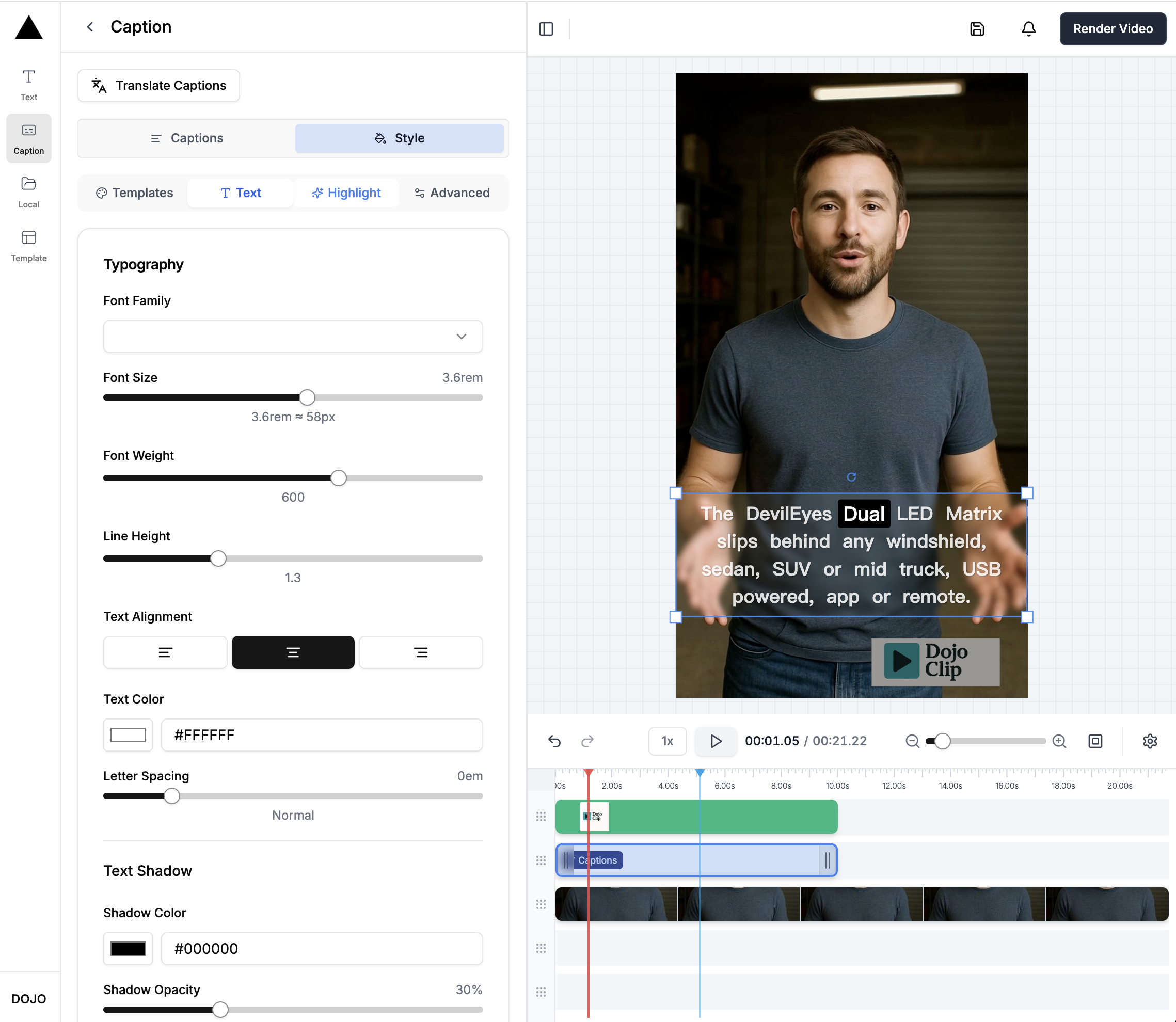🎬 Domina los subtítulos con Veo 3: despídete de los textos molestos
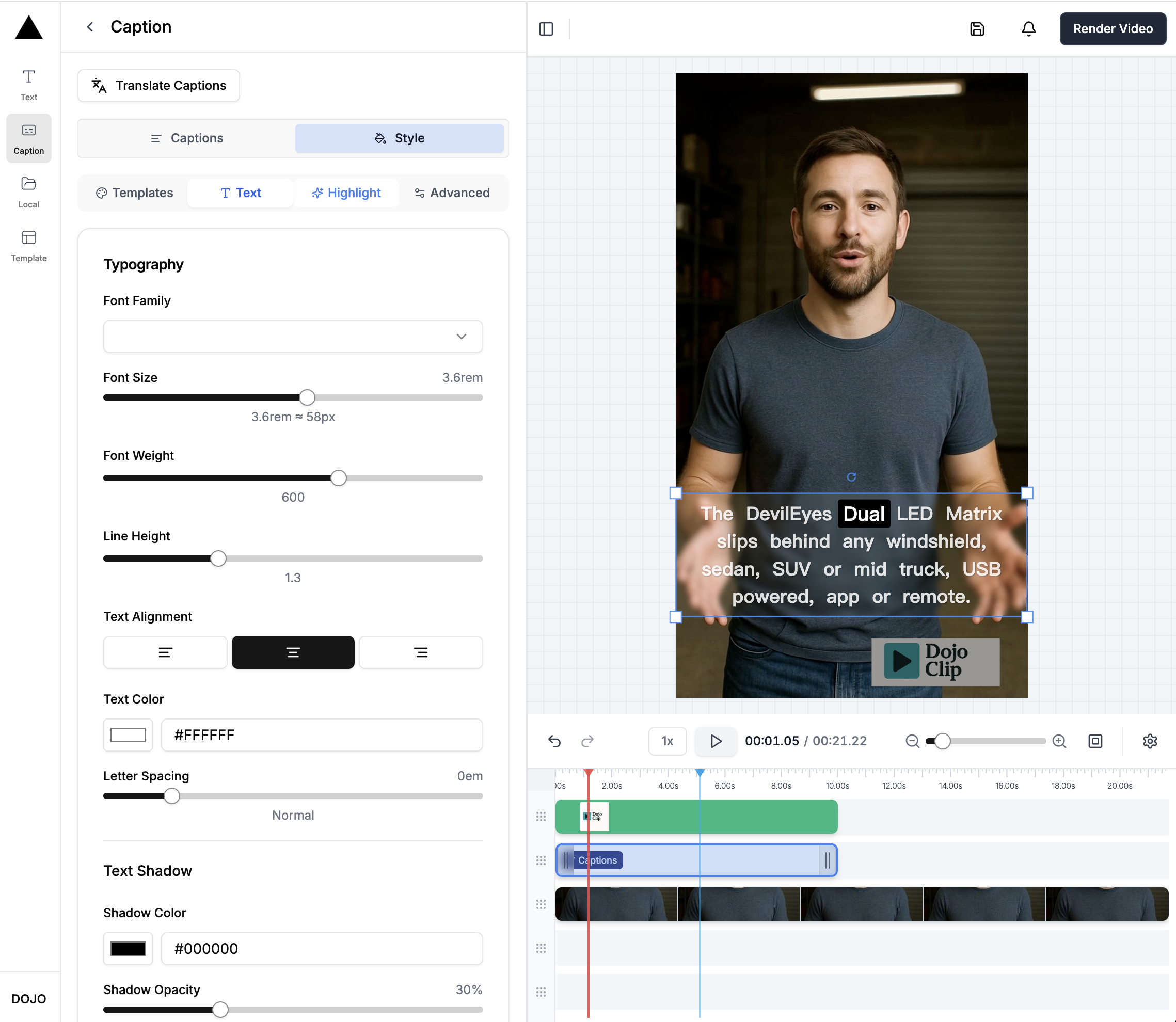
¿Alguna vez generaste un video con Veo 3 de Google y pensaste… “¿De dónde salieron esos subtítulos?”
Si es así, no estás solo. Veo 3, impulsado por Google Gemini, es increíble para transformar descripciones detalladas en videos visualmente impactantes y con audio sincronizado. Pero cuando se trata de subtítulos, las cosas pueden ponerse un poco desordenadas. A veces aparecen textos que no pediste. Otras veces, necesitas subtítulos y simplemente no están.
Esta guía está aquí para ayudarte a solucionar eso — sin complicaciones.
Lo que aprenderás
- Cómo evitar que Veo 3 agregue subtítulos automáticos no deseados
- Cómo añadir tus propios subtítulos limpios y personalizables después de generar tu video
Ya sea que busques un video limpio sin texto o subtítulos profesionales que coincidan con el contenido hablado, te mostraremos los métodos más fáciles y eficaces para que tu video luzca y suene tal como lo imaginaste.
Vamos allá — y haz que los subtítulos trabajen para ti, no en tu contra.
📚 Tabla de Contenidos
- Cómo usar el generador de video Veo 3
- Generar un video con Veo 3 sin subtítulos (ni texto)
- Crear subtítulos precisos para un video de Veo 3
🛠️ Cómo usar el generador de video Veo 3
Veo 3 es el modelo de generación de video más avanzado de Google hasta ahora — y los resultados son realmente impresionantes. Imágenes nítidas, audio sincronizado y una interpretación inteligente de tus indicaciones. Si ya usaste Veo 2, te sentirás como en casa. La interfaz apenas ha cambiado, así que es muy fácil comenzar.
✅ Paso 1: Selecciona el modelo Veo 3
Haz clic en el botón Video dentro de la interfaz de Gemini. Luego elige Veo 3 del selector de modelos — podría estar seleccionado por defecto.
💡 Consejo: Si no ves la opción, asegúrate de que tu versión de Gemini esté actualizada.
✍️ Paso 2: Escribe una indicación detallada
Aquí es donde ocurre la magia. Escribe una descripción rica y precisa que pinte una imagen clara de la escena. Cuanto más específico seas, mejor será el resultado.
¿No sabes cómo expresarlo? Herramientas como ChatGPT pueden ayudarte a pulir tu prompt. Por ejemplo:
"Escena tranquila del océano con suaves olas turquesas que rompen en una playa de arena blanca. Luz dorada del sol atravesando nubes dispersas, creando destellos sobre el agua. Un pequeño velero navega lentamente a lo lejos. El viento suave genera ondulaciones en el mar azul calmo."
Agregar elementos como el ambiente, hora del día y movimiento ayuda al modelo a generar resultados más coherentes visualmente.
📥 Paso 3: Descarga y comparte tu video
Una vez que tu video esté listo, pasa el cursor sobre él. Verás un ícono de Descarga en la esquina superior derecha. Haz clic para guardarlo en tu dispositivo.
¡Ahora está listo para compartir, editar o agregar subtítulos!
📦 Especificaciones del video generado por Veo 3 (por ahora)
Mientras llegan futuras actualizaciones con videos más largos o mayor tasa de fotogramas, esto es lo que obtienes actualmente:
- Formato: MP4
- Resolución: 1080 × 720 píxeles
- Tasa de fotogramas: 24 fps
- Tamaño de archivo: ~5MB
- Audio: 48 kHz, estéreo de 2 canales
- Relación de aspecto: Horizontal (paisaje) por defecto
📱 ¿Publicarás en TikTok o Reels? Necesitarás redimensionar el video al formato vertical.
🙅♂️ Cómo generar videos con Veo 3 sin subtítulos (ni texto en pantalla)
Veo 3 es una herramienta muy potente — pero si alguna vez obtuviste subtítulos sorpresa en tu video, no estás solo. Es uno de los problemas más comunes que enfrentan los usuarios.
Estos problemas suelen dividirse en dos tipos:
- Aparecen subtítulos que no solicitaste
- Deberían aparecer subtítulos… pero están mal sincronizados, mal escritos o simplemente se ven mal
Como Veo 3 genera videos en una sola capa, no hay forma de desactivar los subtítulos después de generar el video. Por eso, lo mejor es evitarlos desde el principio o usar herramientas inteligentes para quitarlos — lo veremos a continuación.
🎥 Por qué los subtítulos de Veo 3 pueden ser un problema
Esto es lo que normalmente vemos en los subtítulos automáticos:
- ❌ Errores ortográficos
- ❌ Texto que aparece desincronizado
- ❌ Tamaño de fuente pequeño o difícil de leer
El único punto positivo: el contraste suele ser bueno (texto blanco con borde negro).
Pero si lo que quieres es un video limpio — sin texto en pantalla — estos subtítulos automáticos pueden arruinar la estética.
✏️ Estrategia 1: Escribe un prompt “de arriba abajo”
¿Quieres evitar que Veo 3 improvise? No le dejes espacio. Cuanto más detalle le des, menos se saldrá del guion — y eso incluye subtítulos no deseados.
Piensa en ello como dibujar una escena con palabras. En lugar de decir:
"Un skater habla sobre un nuevo truco"
Di algo como:
"Un skater frente a una pared con grafitis, explicando un truco con gestos expresivos. La cámara está al frente, ligeramente baja. Luz brillante de la tarde. No debe aparecer ningún texto ni subtítulos en pantalla."
A esto se le llama un prompt “de arriba abajo”: describes todo desde la luz, el ángulo de la cámara, los gestos, hasta el fondo. ChatGPT puede ayudarte a perfeccionarlo.
💡 En una de nuestras pruebas, reescribimos un prompt vago usando ChatGPT, y el resultado fue un video limpio y sin subtítulos no deseados.
🚫 Estrategia 2: Usa “prompts negativos”
¿Aún mejor? Dile a Veo 3 exactamente lo que no quieres.
Aunque Veo 3 no tiene un campo especial para prompts negativos, puedes incluir instrucciones al final de tu prompt. Ejemplos:
"No incluir subtítulos ni texto en pantalla.""Excluir cualquier texto escrito o caption.""No deben aparecer subtítulos ni superposiciones de texto."
Prompt ejemplo:
"Toma aérea de un lago tranquilo al amanecer. Niebla flotando sobre el agua, aves volando a lo lejos. No debe aparecer ningún texto ni subtítulos en pantalla."
No es infalible, pero mejora mucho las probabilidades de obtener un video limpio.
🧽 Estrategia 3: Eliminar subtítulos con herramientas de IA (si ya es tarde)
¿Tu video quedó genial, pero vino con subtítulos incrustados? Tranquilo, no todo está perdido.
Como los subtítulos están horneados en el video, editarlos manualmente no es suficiente. Necesitas herramientas basadas en IA.
🔧 Opciones populares:
- AI Watermark Remover – Regenera fotogramas para eliminar logos o subtítulos incrustados
- Logo Mask – Aplica un difuminado sobre el texto (rápido pero visible)
- AI Text Remover – Usa generación para recrear el fondo donde estaba el texto
No son mágicas, pero pueden salvar videos sin necesidad de volver a generarlos desde cero.
✨ Crear subtítulos precisos para tu video de Veo 3
Si tu video quedó genial pero sin subtítulos — o con subtítulos que quieres mejorar — lo mejor es usar un generador automático de subtítulos. Herramientas como DojoClip hacen que sea fácil crear captions precisos, sincronizados y totalmente editables.
Incluso si el primer borrador no es perfecto, puedes corregirlo, estilizarlo y adaptarlo a tu gusto.
🎬 Paso 1: Sube tu video a DojoClip
Ve a DojoClip y sube tu video generado por Veo 3. El editor creará automáticamente un nuevo proyecto para ti.
Puedes empezar a generar subtítulos de inmediato o realizar otros ajustes generales: recortes, cambios de tamaño, formato social, etc.
💬 Paso 2: Genera subtítulos automáticamente
- Haz clic en la pestaña Subtítulos en la barra lateral izquierda
- Presiona el botón Subtítulos automáticos
- Selecciona el idioma del video y deja que la herramienta trabaje por ti
DojoClip transcribirá tu audio automáticamente y añadirá subtítulos sincronizados al video.
🛠️ Paso 3: Personaliza y edita tus subtítulos
Una vez generados, puedes hacerlos tuyos:
- 📝 En la izquierda, verás la transcripción completa para corregir errores
- 🎨 En la derecha, puedes estilizar los subtítulos:
- Tipo y tamaño de fuente
- Color de texto y fondo
- Contorno, posición, animación
Para más dinamismo, activa el Color activo por palabra, que resalta las palabras conforme se pronuncian — ayuda a mejorar la comprensión y el ritmo del video.